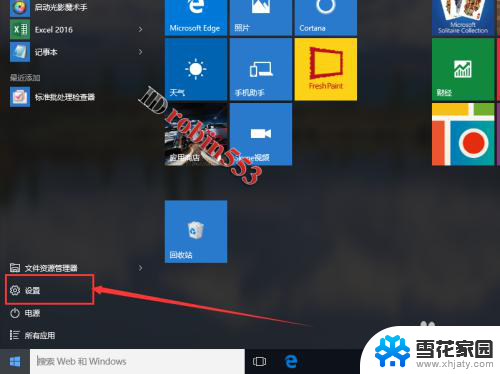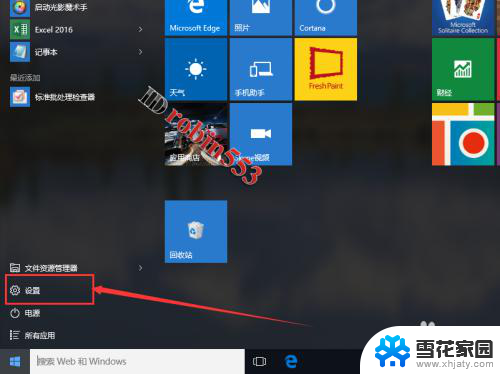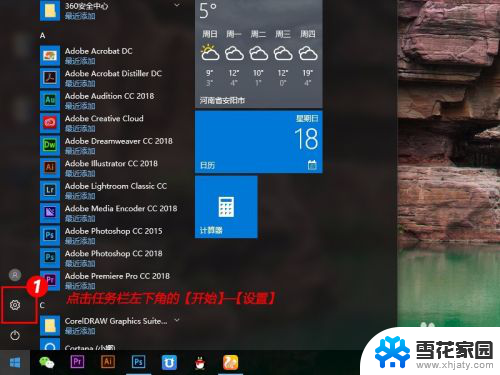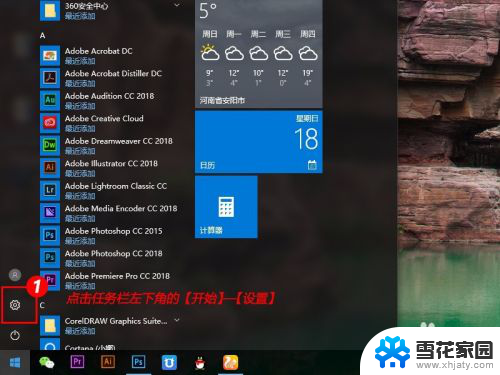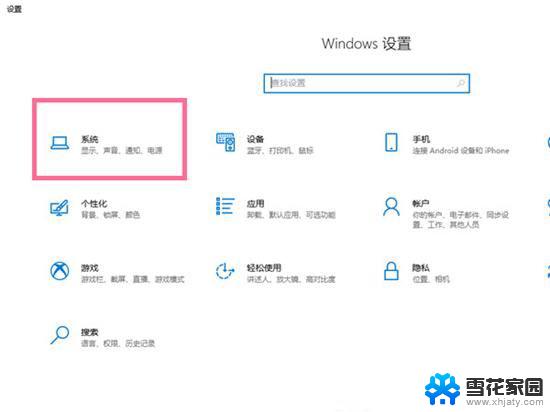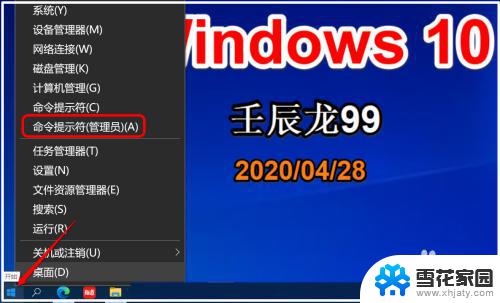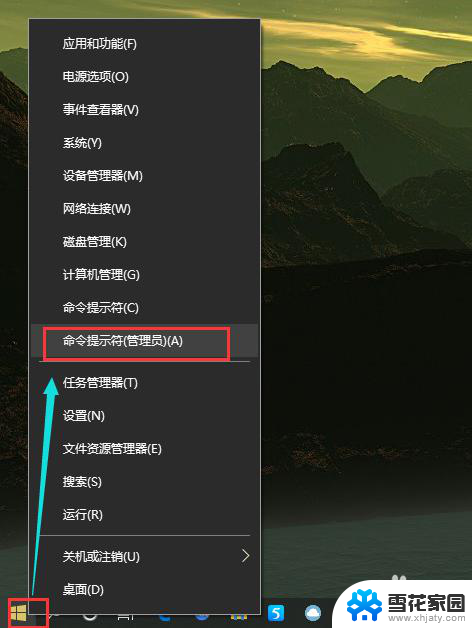电脑如何关闭睡眠模式 Win10怎么取消自动进入睡眠模式
更新时间:2024-03-22 12:46:33作者:yang
Win10系统自带睡眠模式,可以让电脑在长时间不使用时自动进入休眠状态,省电的同时也能保护电脑硬件,但有时候我们可能并不需要电脑自动进入睡眠模式,那么如何取消Win10系统的自动睡眠设置呢?接下来我们就来详细了解一下。
操作方法:
1.点击桌面左下角的Windows图标,然后点击“设置”。接下来点击“系统”选项。
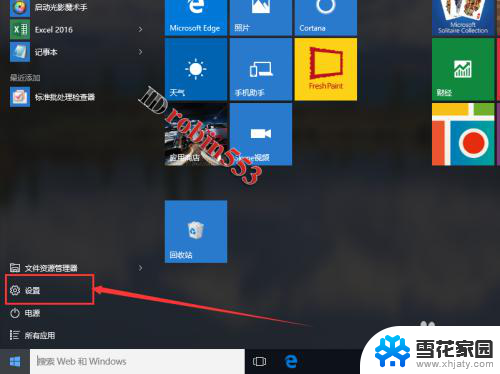
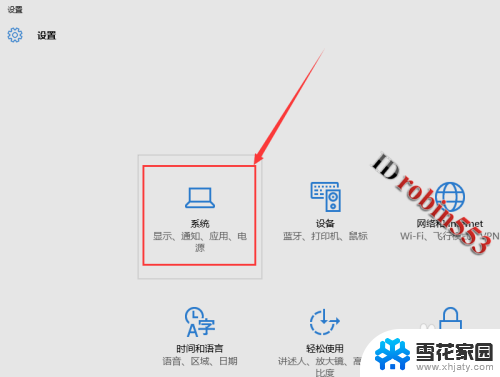
2.进入系统设置页面之后,点击左侧的“电源和睡眠”选项卡。在该选项卡中就可以看到睡眠的选项了。
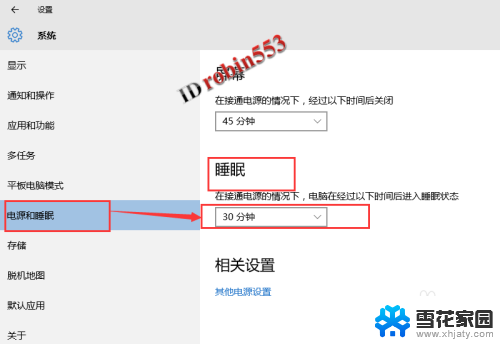
3.点击睡眠选项下的时间,然后从下拉列表中选择“从不”即可关闭自动睡眠。
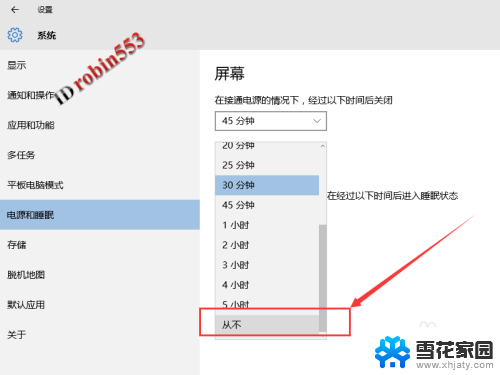
以上就是电脑如何关闭睡眠模式的全部内容,碰到同样情况的朋友们请参考小编的方法来处理,希望能够对大家有所帮助。